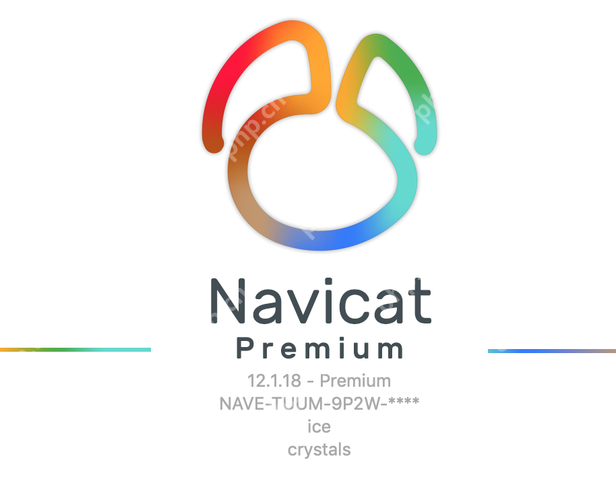是的,win11的截屏快捷键可以通过第三方软件更改。1.下载并安装autohotkey。2.创建并保存脚本文件,如“^!s::send, #+s”。3.运行脚本使新快捷键生效。更改后需注意:1.避免与其他软件快捷键冲突。2.重启电脑后需重新运行脚本。3.笔记本用户应选择不易误触的组合键。使用第三方软件存在安全风险和系统稳定性问题,需谨慎操作。

是的,win11的截屏快捷键是可以更改的。默认情况下,Windows 11使用“Win + Shift + S”进行截屏,但如果你觉得这个组合不方便,可以通过一些简单的步骤来进行修改。
如何更改Win11的截屏快捷键?
更改Win11的截屏快捷键需要借助第三方软件,因为系统本身并没有提供直接修改快捷键的选项。我个人推荐使用AutoHotkey,这是一款强大且灵活的脚本语言工具。首先,你得下载并安装AutoHotkey,然后创建一个简单的脚本文件。举个例子,如果你想把截屏快捷键改成“Ctrl + Alt + S”,你可以这样写:
^!s::Send, #+s
保存这个脚本并运行它,之后你的新快捷键就会生效。不过,有时候你可能会遇到一些小问题,比如脚本不运行或者快捷键冲突,这时你可能需要稍微调整脚本或者检查是否有其他程序占用了你设定的快捷键。
Win11截屏快捷键修改后有什么需要注意的?
在更改截屏快捷键后,有几点需要注意。首先,确保你选择的新快捷键不会与其他常用软件的快捷键冲突,否则可能会导致使用上的不便。其次,记得每次重启电脑后都要运行你的AutoHotkey脚本,否则新设置的快捷键将不会生效。最后,如果你使用的是笔记本电脑,建议选择一个不容易误触的组合键,因为笔记本键盘布局紧凑,容易误操作。
使用第三方软件更改快捷键有哪些风险?
使用第三方软件更改快捷键虽然方便,但也存在一些风险。首先,软件本身可能存在安全漏洞,可能会被恶意利用。其次,如果你不小心下载了伪装成AutoHotkey的恶意软件,可能会对你的系统造成损害。所以,确保从官网下载软件,并且定期更新,以降低风险。此外,过度依赖第三方软件可能会导致系统稳定性下降,尤其是在运行多个脚本或软件时,可能会出现冲突。
总的来说,Win11的截屏快捷键是可以更改的,但需要借助第三方工具,并在使用过程中注意一些细节和潜在风险。